Como enviar vídeos no Discord (iPhone, Android, PC, Mac)
Discord é o lugar online para todos os jogadores. Com o Discord , você pode conversar com seus amigos, conversar com eles em tempo real e até enviar vídeos de destaques do jogo. Afinal, quem não quer se gabar de um Penta-kill ou uma limpeza de equipe de vez em quando?
Carregar vídeos no Discord não é muito complicado. Você pode instalar o aplicativo Discord e usar seu desktop e dispositivos móveis para fazer upload de vídeos. Além disso(Furthermore) , sistemas operacionais, como Windows e Mac para PC e Android e iOS para smartphones, podem ser usados para compartilhar vídeos via Discord .

Coisas essenciais para lembrar antes de enviar vídeos no Discord(Essential Things to Remember Before Sending Videos on Discord)
Antes de enviar um arquivo de vídeo pelo Discord , verifique se o arquivo obedece aos seguintes parâmetros:
- O Discord(Discord) permite que os usuários carreguem arquivos de vídeo com 8 MB ou menos. Essa limitação se aplica a mensagens diretas ou a um canal de bate-papo.
- Se você deseja enviar arquivos maiores, você pode se inscrever no Discord Nitro , que permite o upload de vídeos de até 50 MB.
- O Discord(Discord) suporta apenas os seguintes tipos de arquivo de vídeo – .mov , .mp4 , .gif e .webm.
- Se o arquivo de vídeo estiver apenas alguns kilobytes ou megabytes acima do limite de 8 MB, considere usar uma ferramenta de redimensionamento de vídeo como VideoSmaller .
Como enviar vídeos no Discord no Windows (How to Send Videos on Discord in Windows )
1. Clique duas vezes no atalho do Discord na página inicial da sua área de trabalho.(Discord)
2. Se você não tiver o atalho na página da área de trabalho, clique no botão de pesquisa na parte inferior da tela. Digite Discord e clique no primeiro resultado.

3. Clique no servidor e depois no canal onde deseja compartilhar o vídeo. A página de bate-papo está no lado esquerdo da página principal do Discord e pode ser um bate-papo privado ou um bate-papo em um servidor.

- Se você quiser enviar o vídeo para um canal, entre no canal primeiro. Clique(Click) no ícone do canal no canto superior esquerdo da tela. Em seguida, clique no nome do canal.

- Clique(Click) no ícone do controlador de jogo Discord no canto superior esquerdo da tela para enviar um vídeo por mensagem(Message) direta .

- Selecione o tópico de bate-papo da pessoa para quem você deseja enviar uma mensagem.

4. Na tela do canal ou do bate-papo, click the plus icon (+) à esquerda da caixa de texto para abrir o navegador de arquivos.

5. Navegue até a pasta específica que contém o vídeo. Você tem a opção de adicionar um comentário antes de enviar o vídeo. Marque a caixa Marcar como spoiler(Mark as spoiler) para visualizar o vídeo. Clique em Upload para iniciar o processo de upload.

Como enviar vídeos no Discord no Mac(How to Send Videos on Discord in Mac)
1. Clique no aplicativo Discord na área de (Discord app)trabalho(desktop) do Mac .
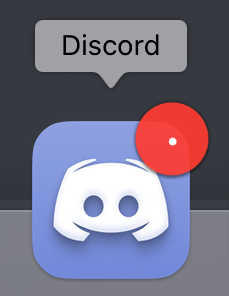
2. Clique no contato ou canal para onde deseja enviar o vídeo. Em seguida, clique duas vezes no plus icon (+) localizado à esquerda da caixa de texto.

3. Como alternativa, você pode clicar no ícone + uma vez e depois clicar na opção Carregar um arquivo( the Upload a File) no pop-up.

4. Navegue até o arquivo de vídeo em seu computador, clique nele e depois clique em Abrir(Open) .
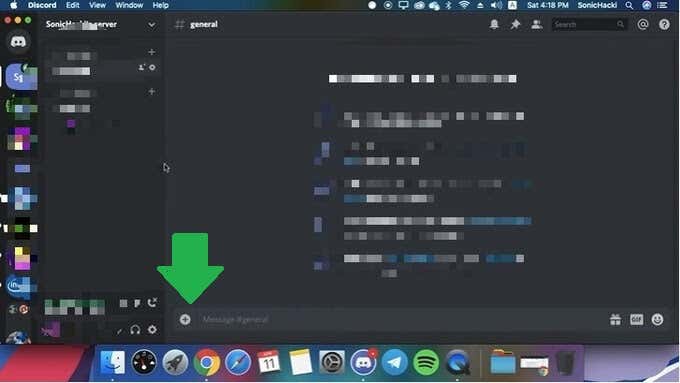
5. Antes de enviar o arquivo de vídeo, você pode adicionar um comentário, marcar a caixa Marcar como spoiler(Mark as a spoiler) (para visualizar o vídeo) e clicar em Enviar(Upload) .

Como enviar vídeos no Discord no Android(How to Send Videos on Discord in Android)
- Toque no aplicativo Discord no seu dispositivo (Discord)Android .
- Toque no canal ou bate-papo para onde deseja enviar o vídeo. Você pode usar uma mensagem direta ou carregá-la em um canal para que todos os membros vejam.

- Se você quiser enviá-lo para alguém por mensagem direta, toque no ícone no canto superior direito da página representado por duas pessoas sobrepostas. Em seguida, toque no nome da pessoa. Em seguida(Next) , toque em Mensagem(Message) .


- Se você deseja enviar o vídeo em um canal de bate-papo, toque no menu de hambúrguer (três linhas horizontais) localizado no canto superior esquerdo da tela. Em seguida, toque no servidor Discord(Discord server) que hospeda o canal. Em seguida, toque no canal específico na lista.

3. Toque no ícone da imagem no lado esquerdo da caixa de texto. Se for a primeira vez que você envia uma foto ou vídeo usando o Discord , ele solicitará acesso total às imagens e outras mídias semelhantes em seu smartphone.
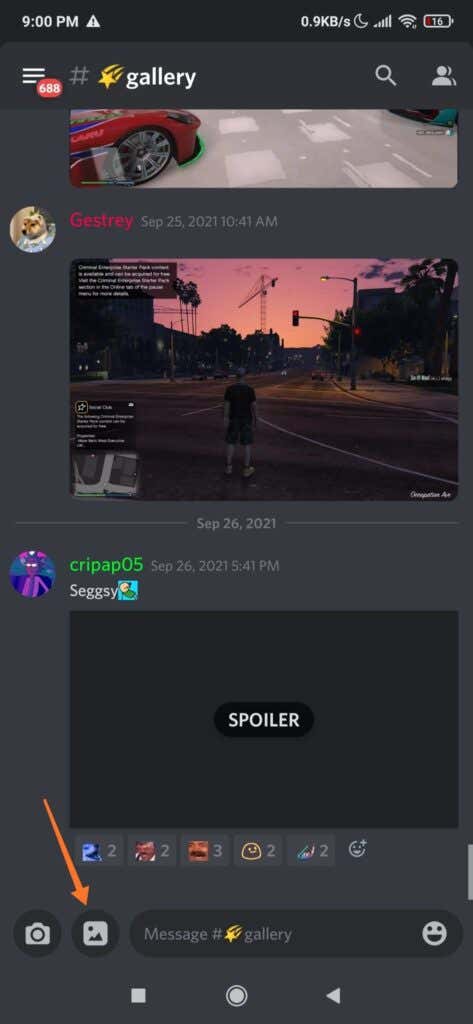
4. Toque no ícone da imagem para navegar na galeria do seu tablet ou smartphone. Navegue(Navigate) até o arquivo de vídeo que deseja enviar.

5. Toque no arquivo de vídeo que deseja enviar. Por fim, toque no botão Enviar(Send) (o ícone de círculo azul com um avião de papel no centro).
Como enviar vídeos no Discord no iPhone(How to Send Videos on Discord on iPhone)
1. Toque no aplicativo Discord em seu dispositivo (Discord)Apple .
2. Se você deseja enviar o vídeo por mensagem direta, toque no ícone de mensagem no canto superior esquerdo da tela. Em seguida, encontre a pessoa para quem você deseja enviar uma mensagem e toque no nome dela.

- Em seguida, toque no ícone da imagem(image icon) . Ele mostrará uma lista de vídeos no seu telefone e você deve selecionar um antes de tocar no ícone Enviar .(Send )

- Se você deseja enviar o vídeo em um canal de texto, toque no ícone do servidor no painel de controle do Discord .

- Selecione o canal de texto para onde deseja enviar o vídeo.
- Toque no ícone da imagem, selecione o vídeo na lista e toque no ícone Enviar .(Send )

- Depois que o vídeo for carregado e postado no canal de texto, você poderá reproduzi-lo diretamente no canal de texto.
Compartilhe arquivos de vídeo no Discord com mais de 8 MB(Share Video Files on Discord Larger than 8 MB)

1. Abra seu navegador favorito usando um desktop ou dispositivo móvel.
2. Acesse Imgur.com .

3. Clique no botão New Post localizado no canto superior esquerdo da página inicial.

4. Arraste(Drag) e solte o vídeo que deseja enviar. Você também pode clicar em Soltar imagens aqui(Drop Images here, ) e ele abrirá um navegador de arquivos.

5. Localize o arquivo de vídeo que deseja enviar, selecione-o e clique em Abrir(Open) .
6. O Imgur(Imgur) mostrará então uma opção pop-up perguntando se você deseja manter o áudio do arquivo de vídeo ou não. Se você pretende manter o vídeo, clique em Sim, mantenha o áudio(Yes, keep the audio) , caso contrário, clique em Não(No) .

7. Aguarde o upload do vídeo. Você também pode alterar o nome do vídeo digitando na caixa de texto Dê um título à sua postagem .(Give your post a title )
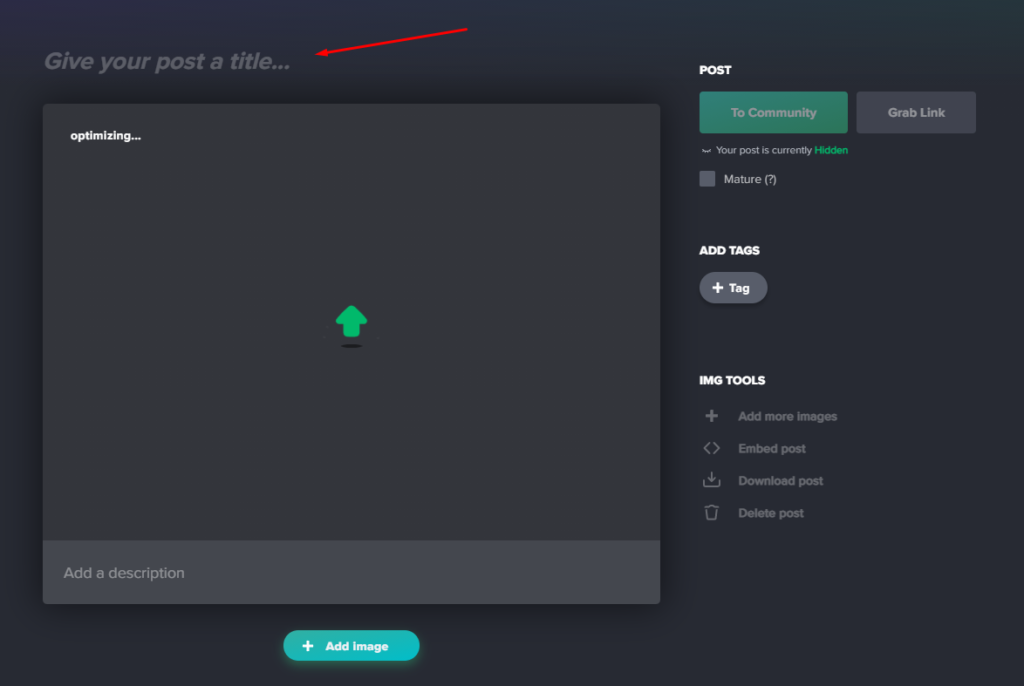
8. Clique no botão Copiar link(Copy link) no canto superior direito do vídeo carregado.

9. Abra ou volte para o Discord e cole o link na caixa de texto do chat. Você pode fazer isso para mensagens diretas ou em um canal de servidor. Em seguida, ele reproduzirá o arquivo de vídeo enviado.

Nota:(Note:) Você só pode enviar até 200 MB por arquivo de vídeo para o Imgur e o vídeo não pode ter mais de 60 segundos. Se o arquivo de vídeo tiver mais de 2 MB, o Imgur o converterá para GIFV e removerá seu som.
Related posts
Como encontrar o endereço MAC no iPhone (iOS) e dispositivos Android
Como limpar o cache DNS no Windows, Mac, Android e iOS
Reduzir uma imagem no Windows, Mac, iOS e Android
Visualize metadados EXIF de fotos no iPhone, Android, Mac e Windows
Como digitalizar um código QR no iPhone e Android
Como saber se o seu telefone Android foi hackeado
Como Pixelar uma Imagem no Windows e Mac
Tempo de tela do Android: como funciona e como configurá-lo
Capture, salve ou grave capturas de tela no Mac OS X
Precisa banir ou desbanir um usuário no Discord? Aqui está como fazê-lo
Não é possível desinstalar o Discord? Como desinstalá-lo corretamente
Como imprimir mensagens de texto do Android
Como desinstalar BlueStacks no Windows e Mac
Como desinstalar o Dropbox no Mac, Windows e Linux
Como obter o Facetime para Android
Como usar um emulador do Windows XP no Android com Limbo
Como corrigir o AirDrop que não funciona do iPhone para o Mac
Como redefinir um dispositivo iPhone ou Android congelado
Como bloquear conexões remotas a um computador Windows ou Mac
Como encontrar e usar emojis no Discord
